Formation – Word – Traitement de texte
Acquérir les bases pour bien débuter avec Word
Nombre d’apprenants (2024) : 0
Satisfaction globale : 0%
Recommandation de la formation : 0%
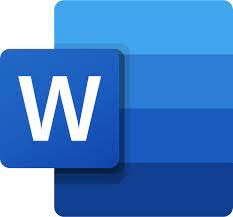
prérequis
-
-
Il est nécesaire d’avoir et de savoir utiliser un ordinateur ou une tablette et d’avoir une connextion internet pour suivre la formation.
-
Vérifiez les prérequis : évaluez votre niveau de connaissances pour Word.
-
Public visé
Toutes personnes souhaitant traiter des courriers, fascicules, etc…
Objectifs de la formation
-
-
-
- Formation à distance – 100% en e-learning
- Découvrir Word
- Acquérir les compétences nécessaires opérationnelles.
-
-
Durée Formation complète
28 heures / 2 semaines
Un conseil ? Un devis ?
Contactez-nous…
+33 6 52 22 01 82
Modalités de formation
-
-
-
-
-
Exercices pratiques
-
Quiz
-
Suivi formation individualisé
-
-
-
-
Délais d’accès
-
-
-
-
-
CPF : Inscription sur sessions ouvertes
-
Inter : Se renseigner sur les disponibilités
-
Intra : Planning à définir
-
Délais de rétractation : 14 jours
-
-
-
-
Modalités d’évaluation
-
-
-
-
- Attestation d’assiduité
- Récapitulatif des acquis : Exercices, QCM
- Certification en option
-
-
-
Accessibilté aux personnes en situation de handicap
Formation ouverte à tous, sous réserve des possibibiltés d’adaptation à définir les organismes spécialisés.
Programme de la formation
Premiers pas (Init)
- Lancer Word
- Faire connaissance avec Word
- Première utilisation du ruban
- La vue Backstage
- Formats et extensions
- Modes d’affichage
- Thème Office noir
- Création d’un nouveau document
- Ouvrir un document existant
- Enregistrer un document
- Imprimer un document
- Sélection de texte
- Sélection d’une bande de texte verticale
- Copier, couper et coller
- Accéder directement à une page
- Recherche de texte
- Recherche avancée
- Remplacer un texte par un autre
- Utiliser plusieurs langues dans vos documents
- Travailler avec des versions antérieures de word
- La fonctionnalité Rechercher
Bonnes habitudes (Init)
- Raccourcis vers les éléments du ruban
- Raccourcis clavier
- Sauvegarde automatique
- Récupérer une version antérieure d’un document
- Définir des mots-clés à l’enregistrement d’un document
- Trouver un document par ses mots-clés
- Correction d’un document
- La fonctionnalité cliquer-taper
- Affichage côte à côte
- Les outils d’apprentissage
Mise en forme d'un document (Init et Inter)
- Les diverses parties d’un document
- Marges, format et orientation
- La règle horizontale
- Mise en forme au niveau caractères
- Mise en forme au niveau paragraphes
- Révéler la mise en forme
- Bien utiliser les tabulations
- Bordures et trames
- Arrière-plan du document
- Filigranes
- Lettrines
- Modifier la casse des caractères
- Puces et numérotation
- Définir une numérotation non continue
- Sections
Conseils pour gagner du temps (Init et Inter)
- En-têtes et pieds de page
- Insertion automatique
- Blocs de construction
- Styles
- Modèles
- Thèmes
- La barre d’outils Accès rapide
- Affecter un raccourci clavier à une icône du ruban
- Correction automatique lors de la frappe
- Liens hypertextes
- Edition de fichiers PDF
- Recherches dans Bing sans quitter Word
Tableaux (Inter et Perfect)
- Création et mise en forme d un tableau
- Transformer un texte en tableau
- Insérer une feuille de calcul Excel dans un document Word
- Dessiner un tableau
- Sélections dans un tableau
- Fusionner-séparer les cellules
- Mise en forme des cellules
- Alignement et orientation du texte dans un tableau
Illustrations (Inter et Perfect)
- Insérer une image dans un document.
- Insérer une icone dans un document
- Insérer un objet 3D dans un document
- L’outil de capture d’écran
- Taille et orientation d’une image
- Modifier les caractéristiques de l’image
- Effets artistiques
- Suppression de l’arrière-plan de l’image
- Compresser les images d’un document
- Habillage du texte autour d’une image
- Formes automatiques
- Personnalisation d’une forme
- Graphiques
- Effets typographiques
- Graphiques SmartArt
- Insérer des vidéos en ligne
Groupes de travail et protections (Perfect)
- Restrictions d’édition
- Protection de documents
- Le mode protégé de Word
- Suivi des modifications
- Partager un document
- Coéditer un document
- Comparer deux documents
- Sauvegarder un document au format PDF ou XPS
Word avancé - (Perfect.)
- Interfaçage d’un smartphone ou d’un appareil photo numérique
- Tri de données
- Symboles et caractères spéciaux
- Equations
- Notes
- Création de lettres à en-tête
- Création d’une lettre type
- Numérotation des pages
- Traduction dans Word
- Accessibilité
- Publipostage
- Envoyer par e-mail un document Word
- Création d’une page Web
- Multicolonnage
- Commentaires
- Automatiser les tâches répétitives avec une macro
- Affecter un raccourci clavier à une macro
- Personnaliser le ruban
- Table des matières
- Compléments pour Office
